Android en su netbook!
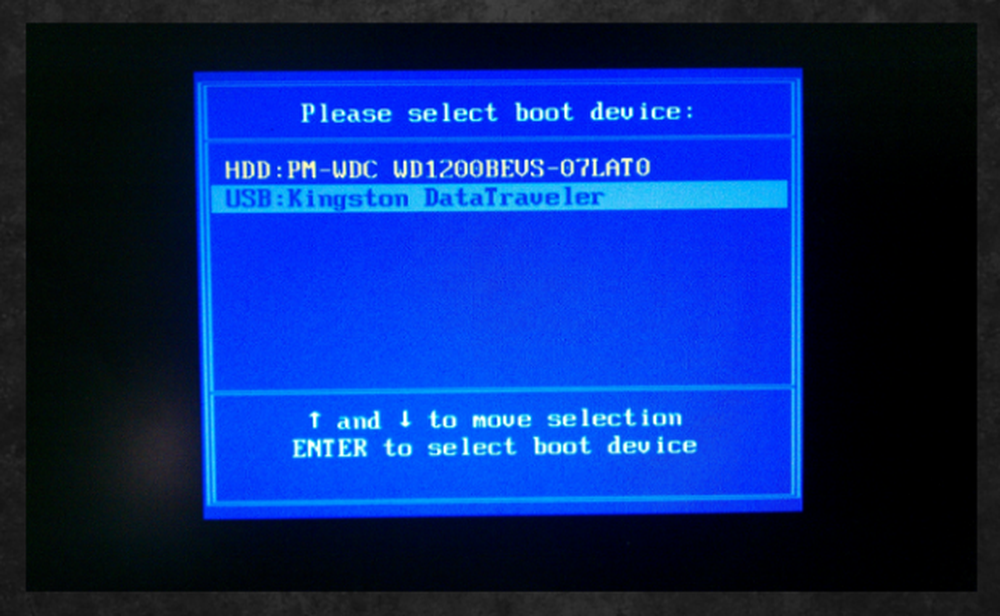
¿Te gusta la idea de ASUS Transformer, pero no quieres lanzarte a una nueva netbook? Bueno, recientemente me topé con un artículo escrito por el editor de Web.AppStorm Matthew Guay sobre How-To-Geek, que describe cómo ejecutar Android en una netbook. Estaba intrigado y lo probé como un experimento. Como se ejecuta en una unidad flash, no hay nada instalado o escrito en el disco duro. Sigue leyendo para saber cómo puedes ejecutar Android en tu netbook y cómo funciona.
Que necesitarás
- Una unidad flash USB - 256MB + (sin datos, de lo contrario se perderá). Algunos dispositivos pueden soportar tarjetas SD también.
- Un dispositivo compatible (ver el paso 1 a continuación)
- 30 minutos de tu tiempo
Los pasos
El proceso general para obtener Android en una Netbook es simple. Esperaba un montón de problemas, pero me tomó unos quince minutos.
Paso 1
Verifique que su dispositivo sea compatible: vaya a http://www.android-x86.org/download y vea si su tipo o modelo de dispositivo es parte de un nombre de descarga. Si es así, ¡descárgalo! Puedo responder por la serie Asus EEE Netbook. Asegúrese de descargar desde la sección Estable, en lugar de En desuso. La descarga debe tener derecho algo como android-x86-2.2-r2-eeepc.iso.
Paso 2
Mientras se descarga Android, toma UNetbootin desde aquí. Esta herramienta le permite desempaquetar y transferir el archivo .iso a un dispositivo de memoria en un formato que el cargador de arranque de su dispositivo pueda reconocer y comenzar.
Paso 3
Una vez que se complete la descarga de Android-x86, abra UNetbootin, haga clic en el botón de radio al lado de 'DiskImage'. Asegúrese de seleccionar 'ISO' en el cuadro desplegable, y luego haga clic en el botón '...' al final del cuadro de texto. Ir a la android-x86-.iso Usted acaba de descargar, y seleccionarlo. Verifique que la configuración de la Unidad USB en la parte inferior sea correcta, luego haga clic en Aceptar. Espere un minuto o dos para que se escriban los datos..
Etapa 4
Cuando se haya puesto Android en el dispositivo USB, conéctelo a su Netbook. Cuando enciendes tu computadora por primera vez, ves una pantalla de lectura de BIOS. La mayoría de las netbooks modernas tienen una oración que dice "Presione ESC para BBS emergente" o algo similar. Presione ESC, seleccione su memoria USB en el menú y presione Entrar para iniciar desde él. Luego, elige cómo arrancar Android: siempre elijo 'Predeterminado'.
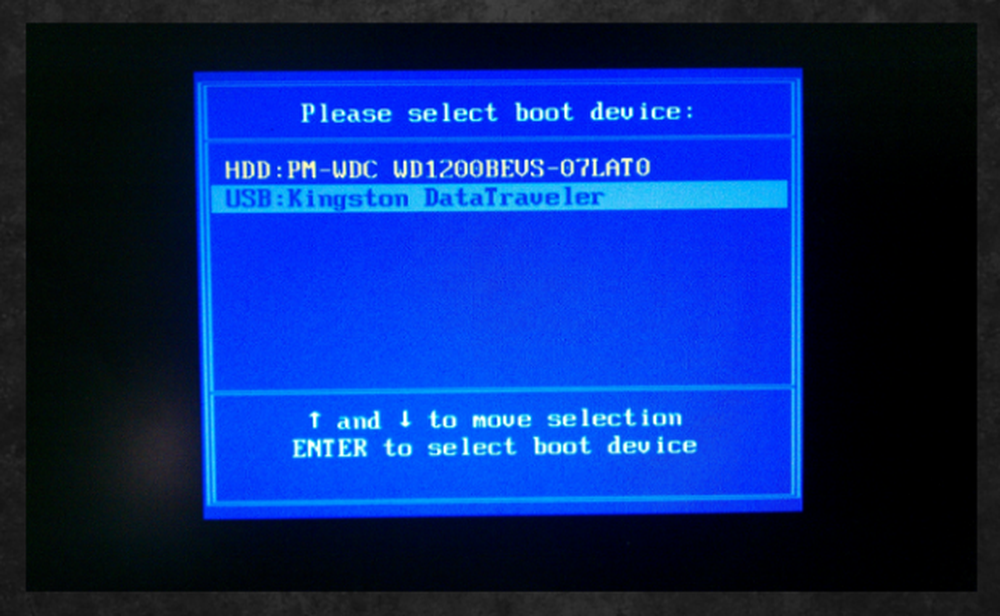
La Bios-Boot-Selection o BBS.
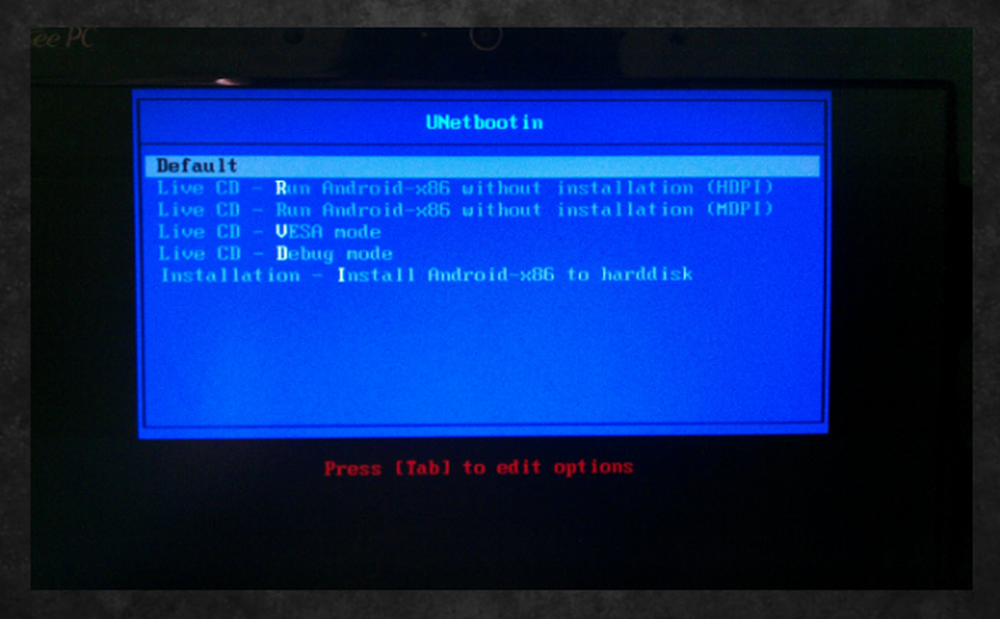
Si el valor predeterminado no funciona para usted, pruebe los modos alternativos, o comience con el que considere mejor para su sistema..
Si no recibe un mensaje que le indique qué tecla activa un menú de inicio, ingrese la configuración de la BIOS cuando inicie el sistema (probablemente F1, F2, DEL o F10), luego vuelva a organizar la prioridad de inicio de sus dispositivos, ponga 'USB 'o' Periféricos externos 'antes de su disco duro, por lo que la computadora arranca desde la tarjeta de memoria en lugar del disco duro. No te preocupes por cambiar esto de nuevo después de esta guía. Mientras la memoria USB de arranque no esté enchufada, su Netbook se iniciará desde el disco duro como siempre lo ha hecho..
Paso 5
No te alarmes por el brief [correo electrónico protegido] aviso terminal Todo está haciendo tictac en el fondo. Pronto verás la pantalla de inicio de Android y luego la pantalla de bloqueo de Android.!
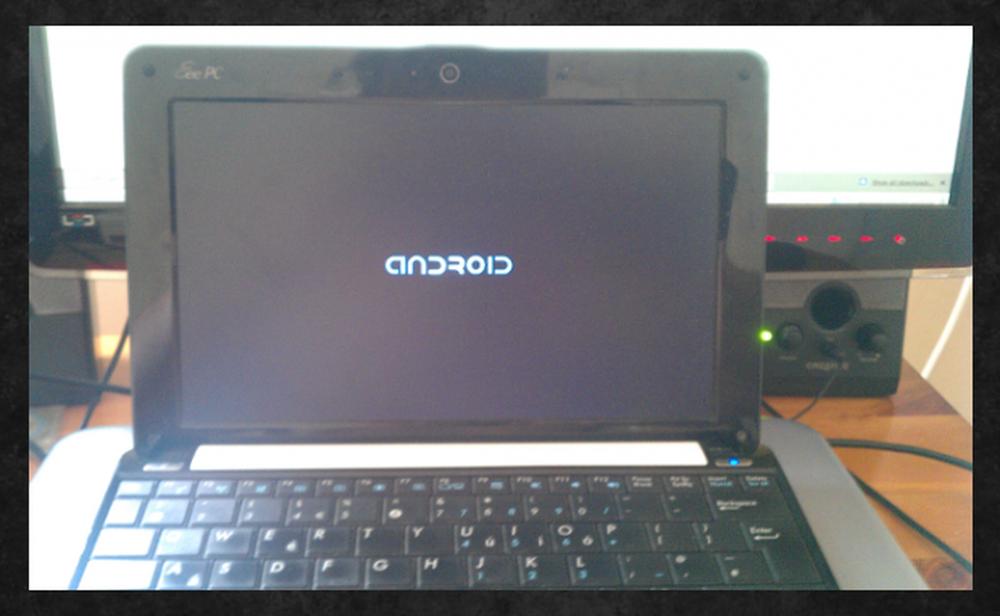
Cerca de allí…
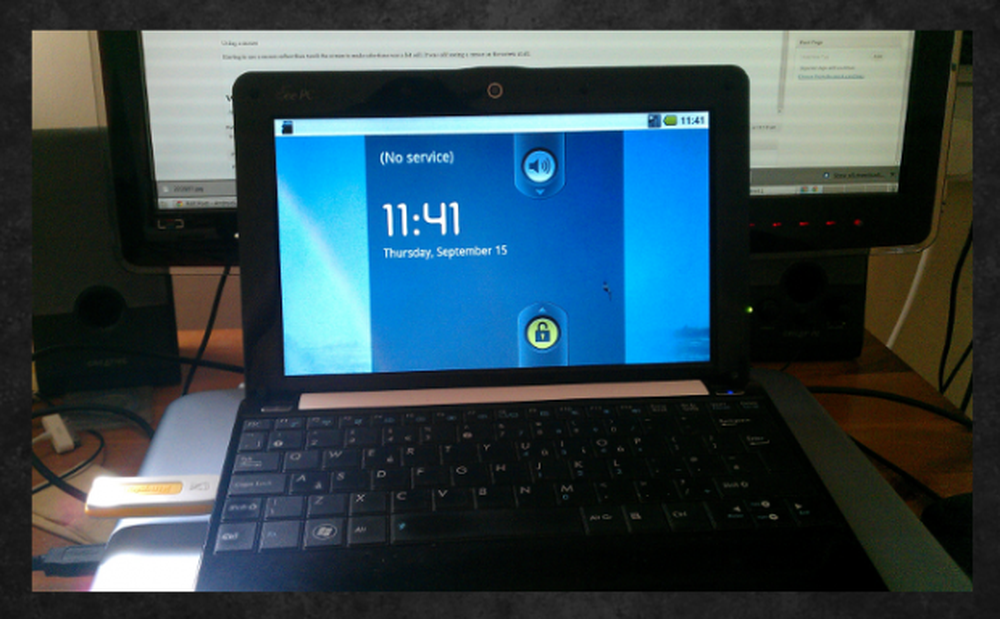
Una vez que esté completamente cargado, debería ver la pantalla de bloqueo.
Paso 6
Toma una taza de café o té y disfruta jugando con Android en tu Netbook!
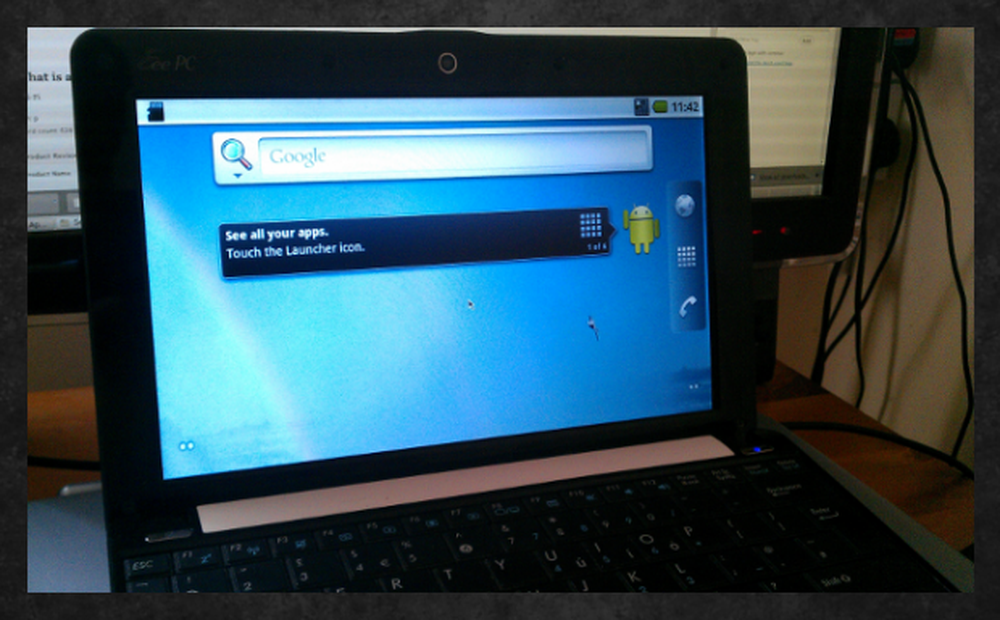
Esta es la misma versión de Android que se ejecutan muchas tabletas de gama baja.
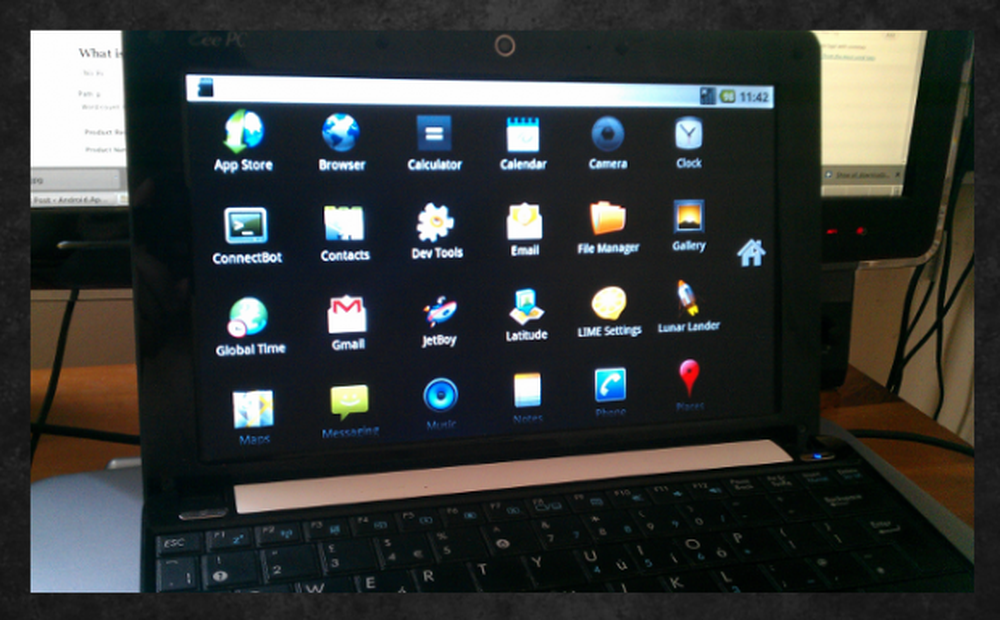
Aplicaciones!
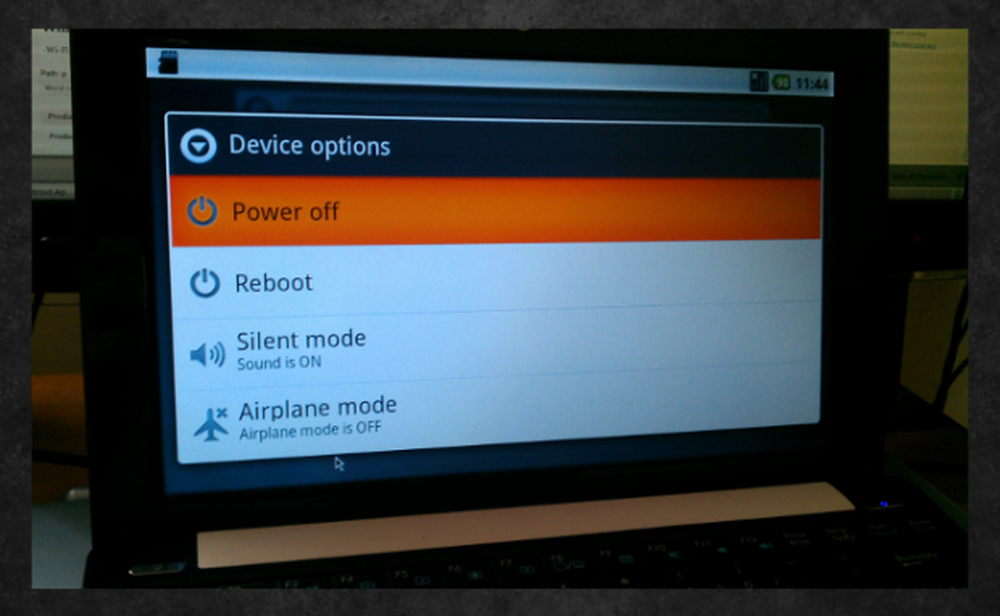
Parece extraño tener una oferta de netbook en modo avión..
Qué está disponible y qué funciona
Usando un ratón y un teclado
Usar un mouse fue un poco extraño al principio, ver un cursor en Android fue aún más extraño. Aunque rápidamente te acostumbras a ello. Escribir con un teclado es fantástico, nada de eso es un tecleado lento.!
Wifi
El Wi-Fi era un poco extraño; No me funcionó en Android-X86 2.2, pero sí en la versión previa a 2.3. Si este es un problema solo en la compilación EeePC, no lo sé. Si su conexión inalámbrica parece no funcionar, o si se agota el tiempo de espera, intente poner Android-X86 2.3 en la memoria USB y reinicie. El navegador de Internet que se incluye es rápido y es compatible con Flash..
Soporte de Ethernet
No lo probé, pero la página de configuración de redes inalámbricas le permite usar su puerto Ethernet. Esta puede ser una alternativa viable si el Wi-Fi no funciona.
Arranque rápido
Todo el sistema arranca desde una memoria en unos 20 segundos, así que apuesto a que arrancar desde un disco duro sería incluso más rápido, ¡más como 10 segundos! Esto hace que la idea de Android en las netbooks sea muy atractiva para las personas que están dentro y fuera de sus netbooks todo el día..
Cámara
La aplicación de cámara que viene con Android-x86 funcionó perfectamente para mí, tanto en modo Cámara como Video. Pero como la mayoría de las cámaras de netbook son frontales, no son muy útiles para tomar fotos..
Entonces, ¿cuál es el punto de Android X86?
Supongo que el punto general es encontrar una Netbook vieja que ya no usas, y animarla. Tal vez conviértalo en una máquina viajera que no tenga miedo de tirar y llevar a todas partes, a diferencia de una nueva tableta Android..
El puerto de Android se puede instalar en tu disco duro de forma permanente. Esto aseguraría un tiempo de arranque muy rápido y sería una excelente plataforma a pedido. Si tiene un dispositivo de pantalla táctil compatible con Android-X86, aún mejor!
¡Si está interesado en mantener Android-X86 en su disco duro y consigue que funcione Android Market, está ordenado! Este enlace puede ayudar con Android Market, pero no estoy 100% seguro de eso. Si tienes un EeePC como yo, entonces tienes un procesador de subprocesamiento de 1,6 GHz con un Intel GMA950 de 128 MB para ejecutar Android 2.2. No hay ningún retraso, y puedes ver cómo es Android en un hardware que es mucho más poderoso que en teléfonos y tabletas. El navegador web de Opera se vería genial, y si te aburres, puedes intentar jugar a Fruit Ninja con un cursor!
Dado que Android ya está muy optimizado, espero que la versión x86 sea extremadamente generosa con la duración de la batería, lo que hace que la idea de una máquina viajera sea aún mejor.
Limitaciones
La versión de Android que estaba ejecutando es 2.2 y se considera estable, el sitio web x86 solo ofrece hasta 2.3, considerado inestable. En la actualidad, obtener Android 3 o superior, y algunas de las excelentes funciones de estilo tableta que viene con él, simplemente no está sucediendo.
Hacer que el Android Market funcione correctamente parece ser un poco laborioso y complicado. Por lo tanto, obtener nuevas aplicaciones es un pequeño problema. Se incluye un 'App Store' en la distribución de X86, pero no es lo mismo.
Pensamientos finales
Merece la pena echarle un vistazo al proyecto Android-X86 si te gusta jugar o jugar con Android en una netbook. En cuanto a instalarlo en el disco duro, a menos que sepa que el Wi-Fi funciona seguro que no me molestaría. Si el wifi funciona, puedes considerarlo. De lo contrario, tiene una Netbook que realmente no puede hacer mucho y sería mejor si tuviera un sistema operativo adecuado.
Hay un artículo publicado hace unos días que describe cómo Google e Intel se están uniendo para el soporte de Android x86. Este equipo, combinado con esta noticia sobre la duración de la batería, significa que podemos tener algunos dispositivos fantásticos que esperamos en 2012 o 2013..
Si le gusta la idea de Android en una Netbook, eche un vistazo al Transformer ASUS EeePad. Es a la vez una tableta hermosa y una netbook súper delgada!




